CentOS 7云服务器静态IP配置全流程指南
文章分类:行业新闻 /
创建时间:2025-09-30
在CentOS 7云服务器运维中,设置静态IP是保障网络稳定性的关键操作。无论是部署固定访问的Web服务,还是搭建内部通信的私有网络,静态IP都能避免因动态分配导致的连接中断问题。本文将从参数准备到验证生效,详细解析静态IP配置的正确步骤,帮你快速掌握核心方法。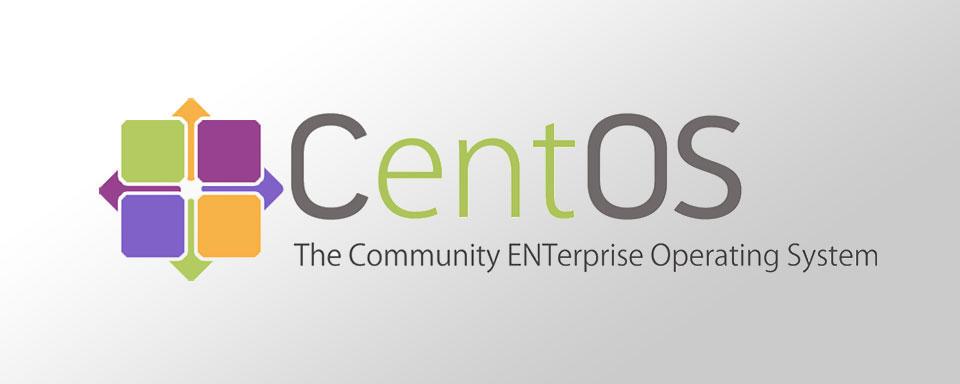
前置准备:获取必要网络参数
修改静态IP前,需要先向云服务商或网络管理员确认以下关键信息——这些参数相当于给云服务器设定“固定门牌号”,缺一不可:
- 静态IP地址:云服务器在网络中的唯一固定标识(如192.168.1.100);
- 子网掩码:划分网络段与主机位的边界(常见如255.255.255.0);
- 网关地址:云服务器访问外部网络的出口(通常为所在子网的第一个IP,如192.168.1.1);
- DNS服务器:解析域名的“网络翻译官”(常用114.114.114.114或8.8.8.8)。
修改网络配置文件:关键参数调整
通过SSH工具连接CentOS 7云服务器后,需编辑网络接口配置文件。默认情况下,主网卡名称多为eth0(可通过`ip addr`命令查看实际接口名)。使用以下命令打开配置文件:
vi /etc/sysconfig/network-scripts/ifcfg-eth0
打开文件后,重点修改以下参数(原动态配置需调整的部分用`#`标注):
BOOTPROTO=static # 原dhcp(动态)改为static(静态)
IPADDR=192.168.1.100 # 替换为你的静态IP地址
NETMASK=255.255.255.0 # 替换为你的子网掩码
GATEWAY=192.168.1.1 # 替换为你的网关地址
DNS1=114.114.114.114 # 主DNS服务器地址
DNS2=8.8.8.8 # 备用DNS服务器地址(可选)
ONBOOT=yes # 保持开启,确保开机自动启用该配置
修改完成后,按`Esc`键输入`:wq`保存并退出。若不熟悉vi编辑器,也可使用`nano`命令(需提前安装)简化操作。
重启网络服务:让配置生效
配置文件修改后,需重启网络服务使新设置生效。执行以下命令:
systemctl restart network
若提示“Job for network.service failed”等错误,可能是参数填写错误(如IP与子网掩码不匹配)。此时可通过`journalctl -xe`查看详细日志,检查配置文件中的IP、网关是否属于同一网段。
验证配置:确认IP与连通性
完成重启后,通过两步验证配置是否成功:
1. 查看当前IP:执行`ip addr show eth0`,检查“inet”字段是否显示你设置的静态IP;
2. 测试网络连通:执行`ping 192.168.1.1`(网关地址)确认本地网络正常,再执行`ping www.baidu.com`测试公网连通性。若均能收到回复,说明静态IP配置成功。
需要注意的是,部分云服务商可能对自定义IP有安全限制(如绑定MAC地址),若验证失败需联系服务商确认网络策略。
掌握这些步骤后,你可以快速为CentOS 7云服务器设置稳定的静态IP。实际操作中,建议先在测试环境演练,避免生产环境因配置错误导致服务中断。遇到参数疑问时,可通过`man ifcfg`查看配置文件的官方说明,或参考云服务商提供的网络文档获取更具体的指导。
上一篇: VPS服务器容器环境安全防护体系构建
下一篇: 海外云服务器容器化应用网络优化实战指南















 工信部备案:苏ICP备2025168537号-1
工信部备案:苏ICP备2025168537号-1